Puoi utilizzare Google Maps su PC Windows, Mac, iPhone, iPad e dispositivi Android per ottenere navigazione GPS in tempo reale, informazioni sul traffico, sui trasporti pubblici, attività commerciali locali nelle vicinanze e altro ancora. Inoltre, Google Maps ti consente di impostare gli indirizzi di casa e Word per ottenere indicazioni stradali più velocemente. Questo post ti dirà come farlo imposta l'indirizzo di casa in Google Maps e modificalo.
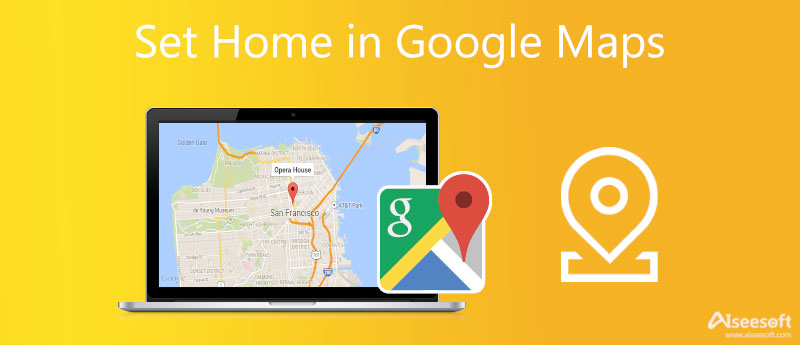
Questa parte spiega come impostare l'indirizzo di casa o di lavoro in Google Maps su un computer e un dispositivo portatile iOS/Android separatamente.
Per impostare rapidamente la tua posizione di casa in Google Maps, puoi aprire il browser Chrome, cercare come impostare la casa in Google Maps, inserisci il tuo indirizzo di casa e clicca su Imposta come casa pulsante per confermarlo. In questo modo, puoi facilmente impostare l'indirizzo di casa in Google Maps. Devi accedere a Google Maps con il tuo account.
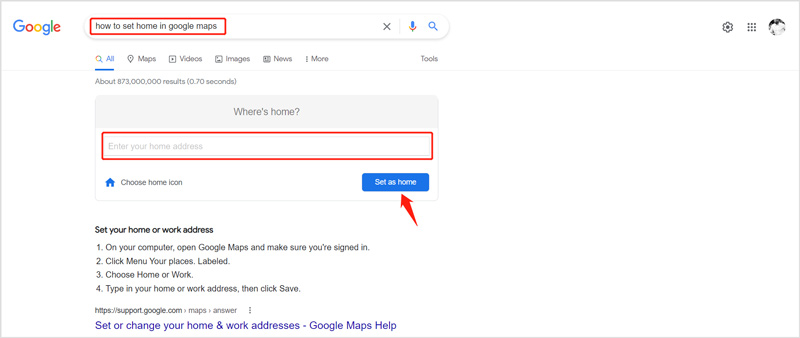
Dopo aver inserito un luogo come indirizzo di casa, il browser Web si aggiornerà automaticamente e non ti mostrerà il inserisci il tuo indirizzo di casa scatola. Ciò significa che hai impostato correttamente la casa in Google Maps.
Indipendentemente dal fatto che tu stia utilizzando l'app Google Maps su un telefono iPhone, iPad o Android, puoi eseguire passaggi simili per impostare una posizione come indirizzo di casa. Qui prendiamo come esempio l'impostazione Home in Google Maps su un iPhone.
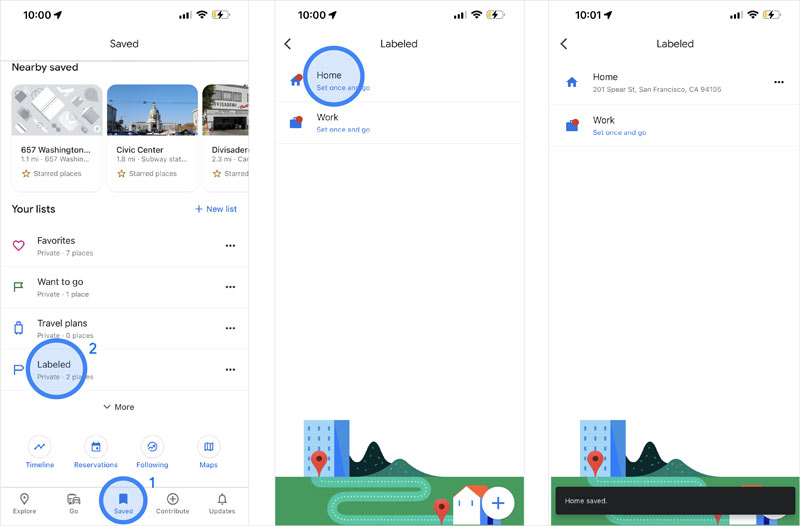
Quando devi correggere il tuo indirizzo di casa in Google Maps, puoi seguire i passaggi seguenti per modificarlo e aggiornarlo sul tuo computer o dispositivo iOS/Android.
Quando desideri modificare il tuo indirizzo di casa in Google Maps, puoi aprire Google Maps sul tuo computer, accedere al tuo account e quindi seguire i passaggi seguenti per modificare Casa in Google Maps.
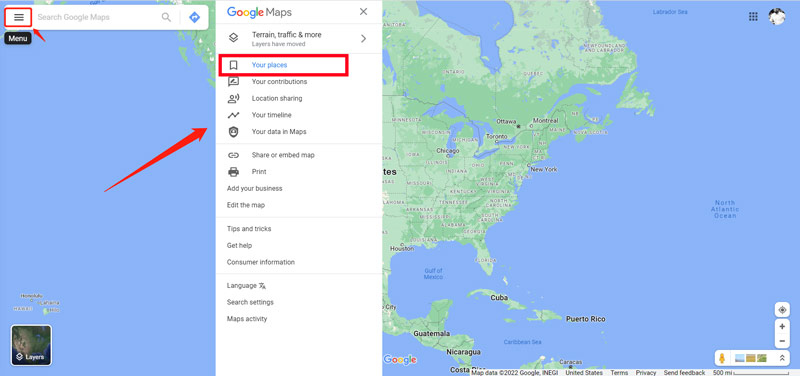
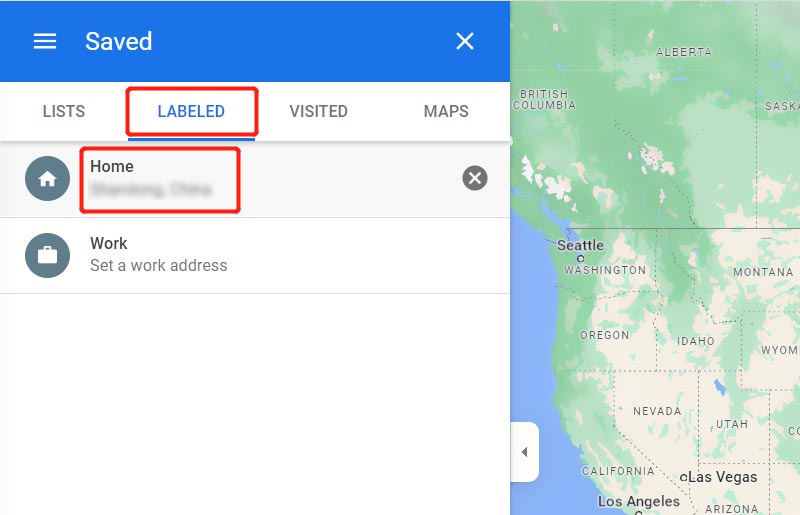
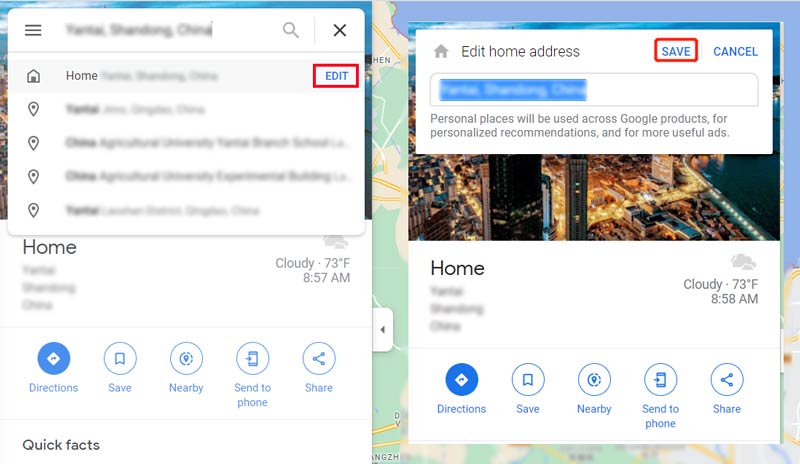
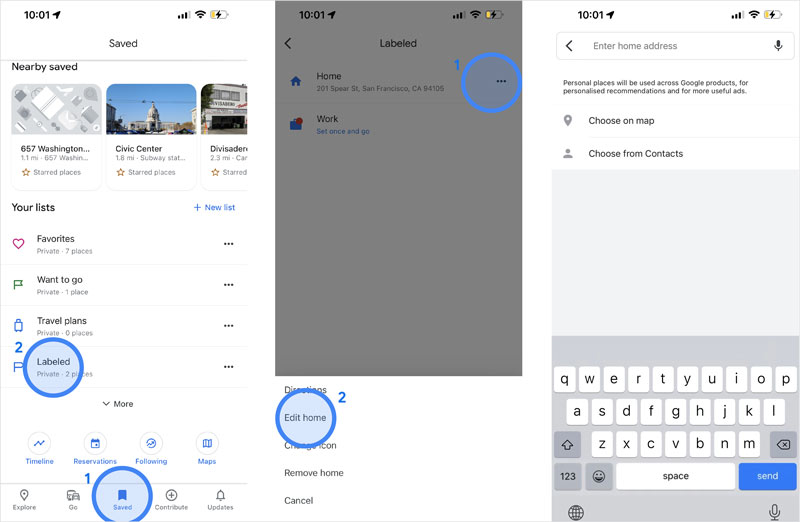
Se vuoi cambiare facilmente la posizione del tuo iPhone per giocare, usare applicazioni o impedire ad altri di rintracciarti, puoi fare affidamento sul facile QualsiasiCoord.

Scarica
AnyCoord - Modifica la posizione dell'iPhone
Sicuro al 100%. Nessuna pubblicità.
Sicuro al 100%. Nessuna pubblicità.
Puoi scaricare e avviare gratuitamente questo cambia posizione di iPhone sul tuo computer. Clicca il Inizio pulsante e quindi collega il tuo iPhone ad esso.

Puoi usare il suo Modifica posizione funzione per cambiare la tua posizione in quella specificata in base alle tue esigenze.

La tua posizione verrà mostrata come un punto blu sulla mappa. Puoi trascinare liberamente la mappa, ingrandire o rimpicciolire per controllare altri luoghi.

Quando devi cambiare la posizione del tuo iPhone, puoi inserire l'indirizzo di destinazione o selezionarlo sulla mappa. Clicca qui per sapere come disattiva la posizione su iPhone.

Come eliminare il mio indirizzo di casa in Google Maps su un telefono Android?
Puoi aprire l'app Google Maps sul tuo telefono Android, toccare il pulsante Salvati nella parte inferiore dello schermo, quindi andare su Etichettato sotto I tuoi elenchi. Puoi toccare l'icona Altro a 3 punti per visualizzare più opzioni. Tocca Rimuovi casa per eliminare facilmente l'indirizzo di casa salvato.
Come correggere un indirizzo sbagliato in Google Maps?
Apri l'app Google Maps e cerca l'indirizzo sbagliato. Quando Google Maps individua quel luogo, puoi toccare Suggerisci una modifica, quindi utilizzare la funzione Cambia nome o altri dettagli per risolverlo.
Come posso cambiare il mio indirizzo di casa in Apple Maps?
Apri l'app Mappe di Apple sul tuo iPhone e tocca il pulsante Home sotto Preferiti. Tocca Apri la mia scheda contatto, quindi scorri verso il basso per controllare il tuo indirizzo di casa. Puoi modificarlo lì. Dopo aver modificato l'indirizzo di casa in Apple Maps, puoi toccare Fine per salvare le modifiche. Allora puoi condividi la tua posizione modificata su iPhone.
Conclusione
Dopo aver letto questo post, puoi imparare a farlo imposta il tuo indirizzo di casa in Google Maps e cambiarlo su diversi dispositivi. Per ulteriori domande su Google Maps, puoi lasciarci un messaggio.

Aiseesoft AnyCoord può aiutarti a nascondere, falsificare o cambiare facilmente la tua posizione GPS in qualsiasi altro luogo. Puoi anche pianificare un percorso in movimento, se necessario.
Sicuro al 100%. Nessuna pubblicità.
Sicuro al 100%. Nessuna pubblicità.